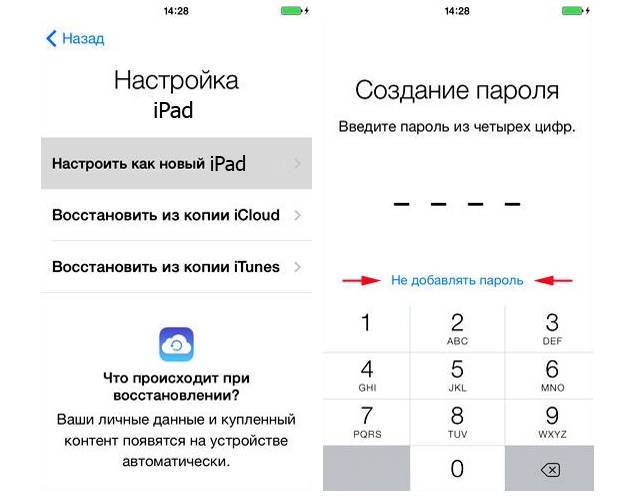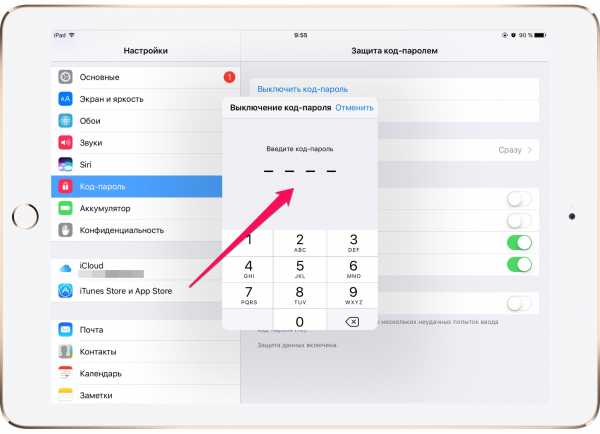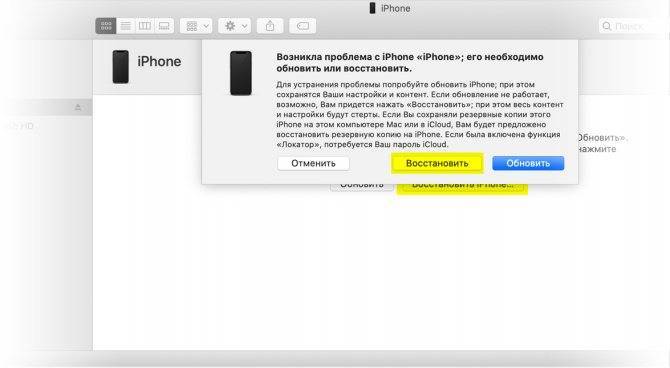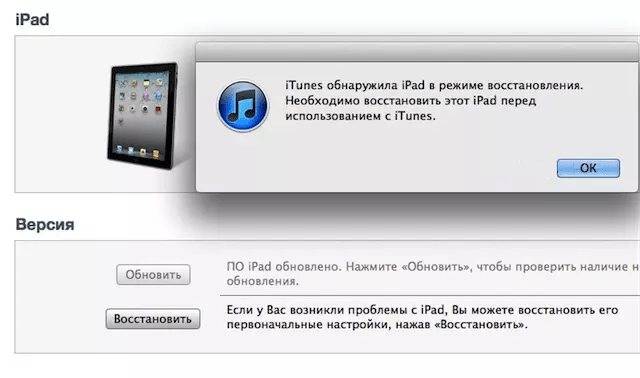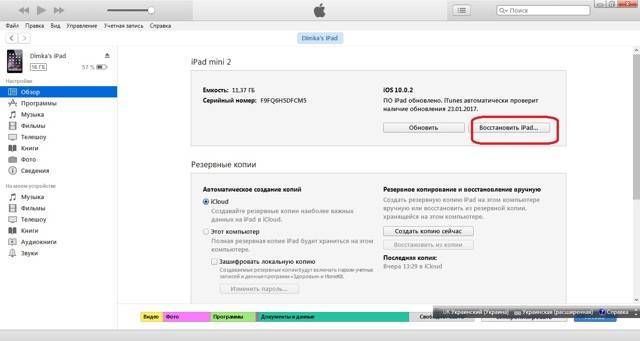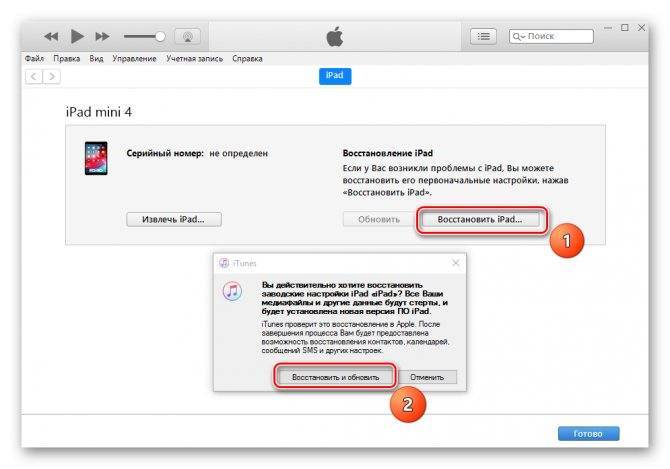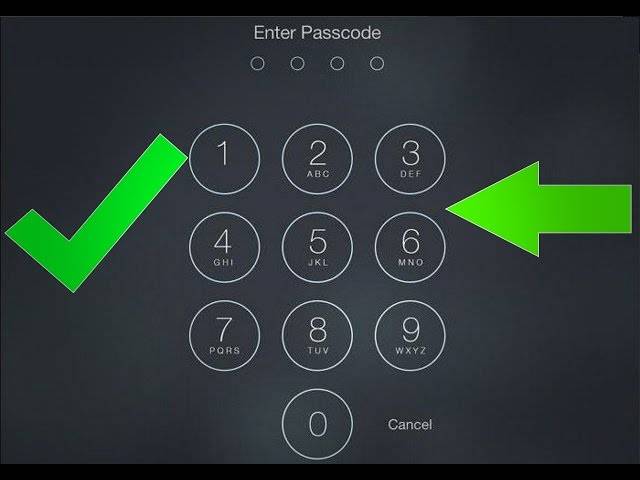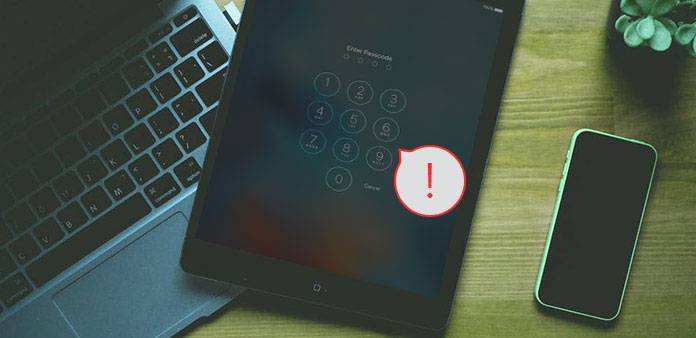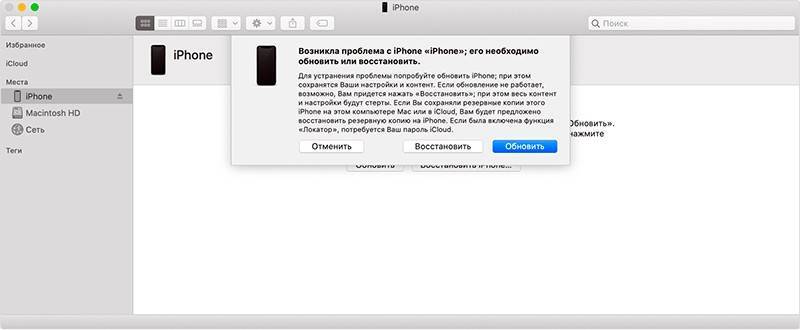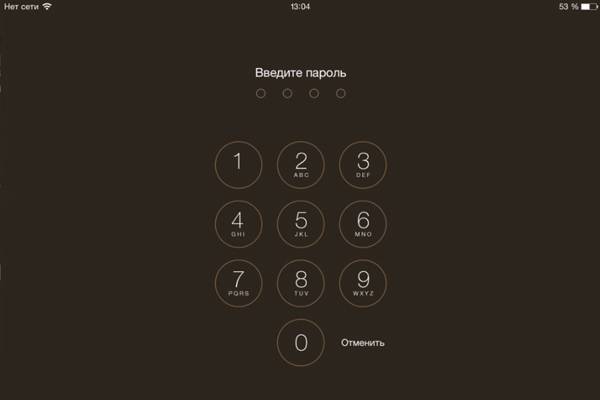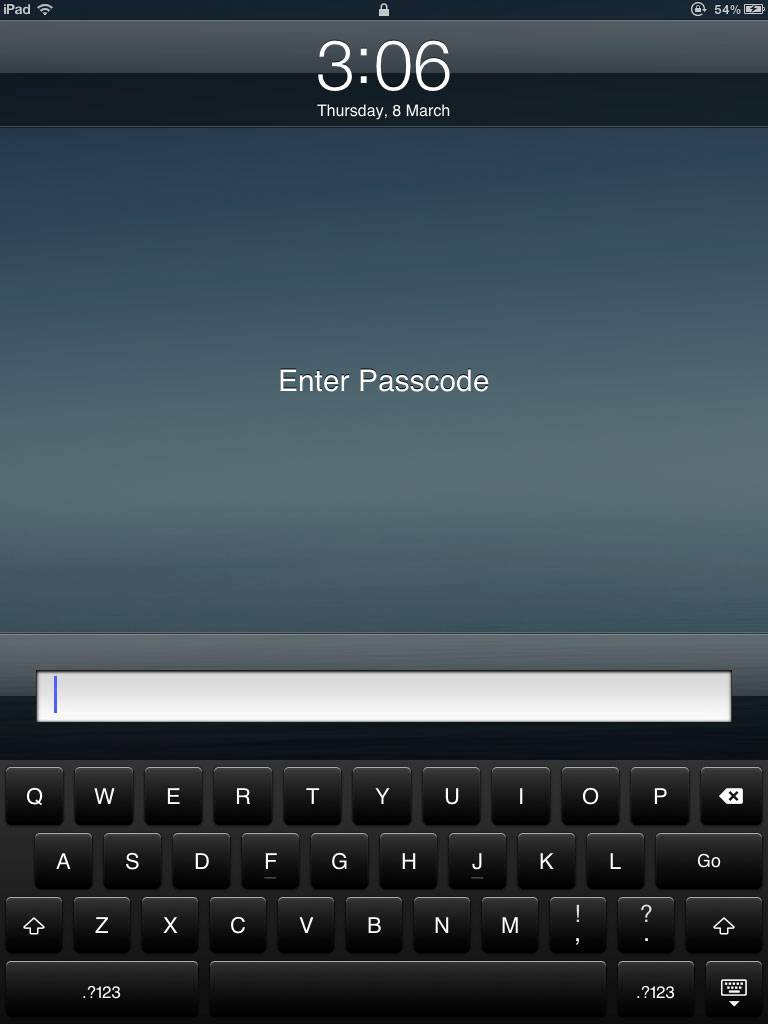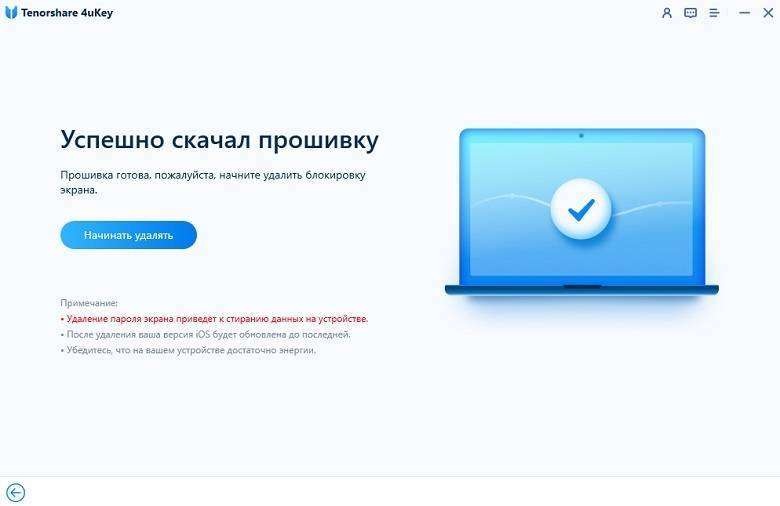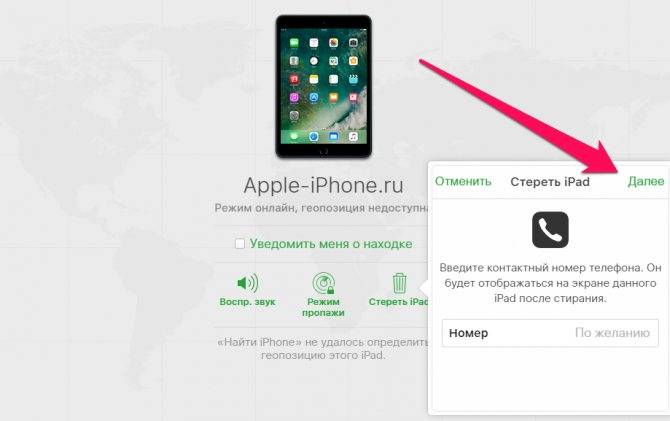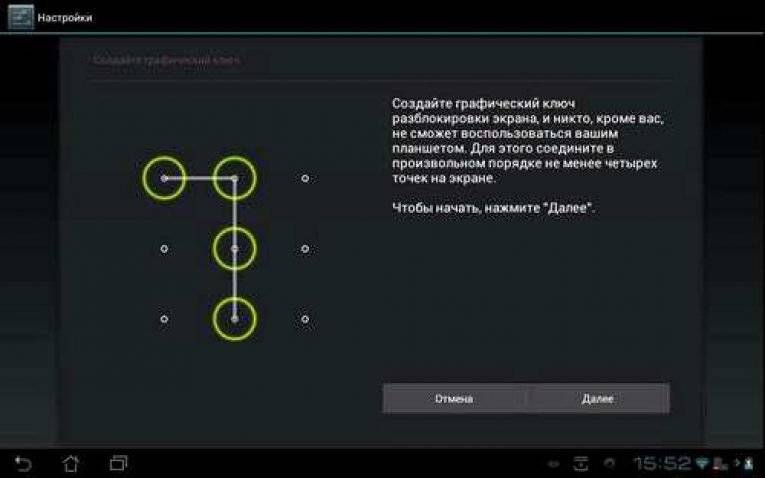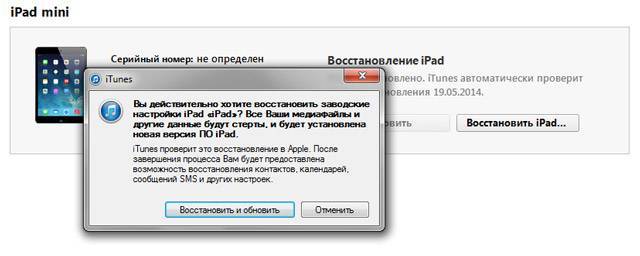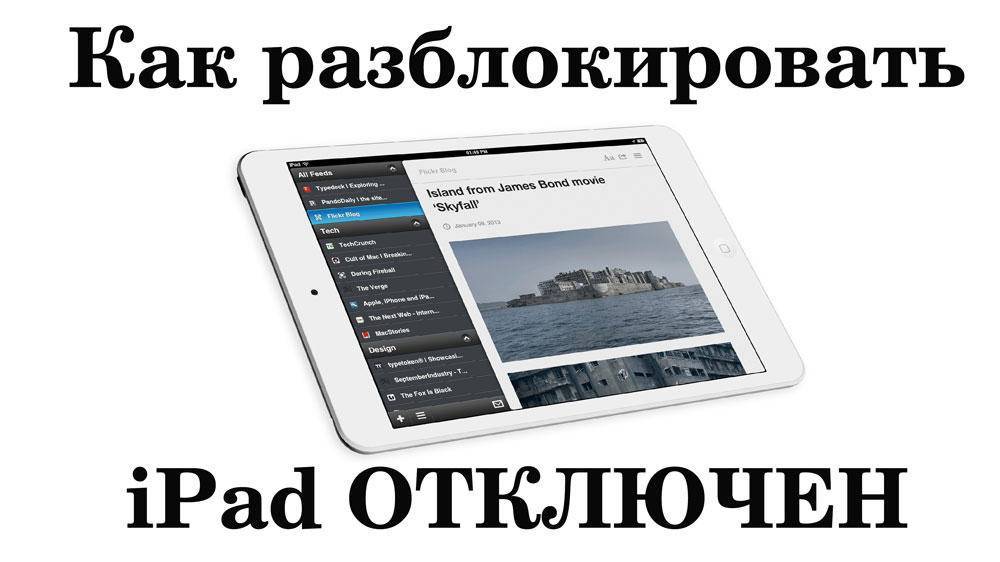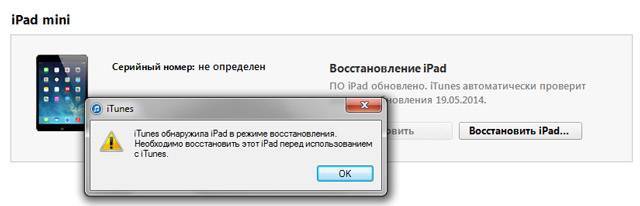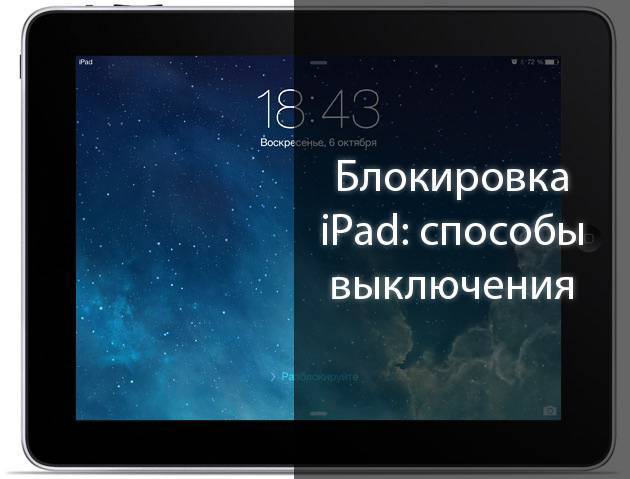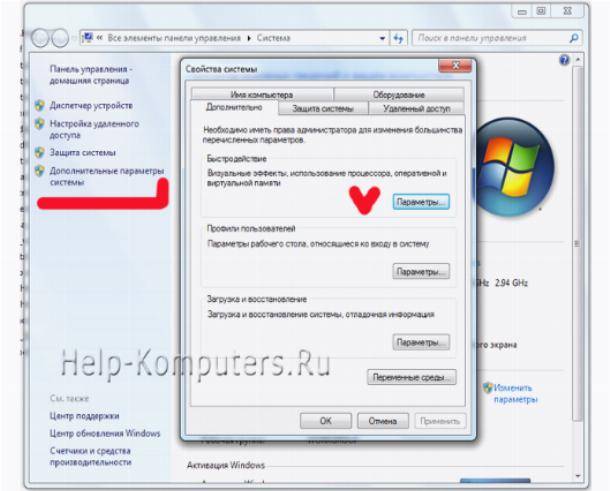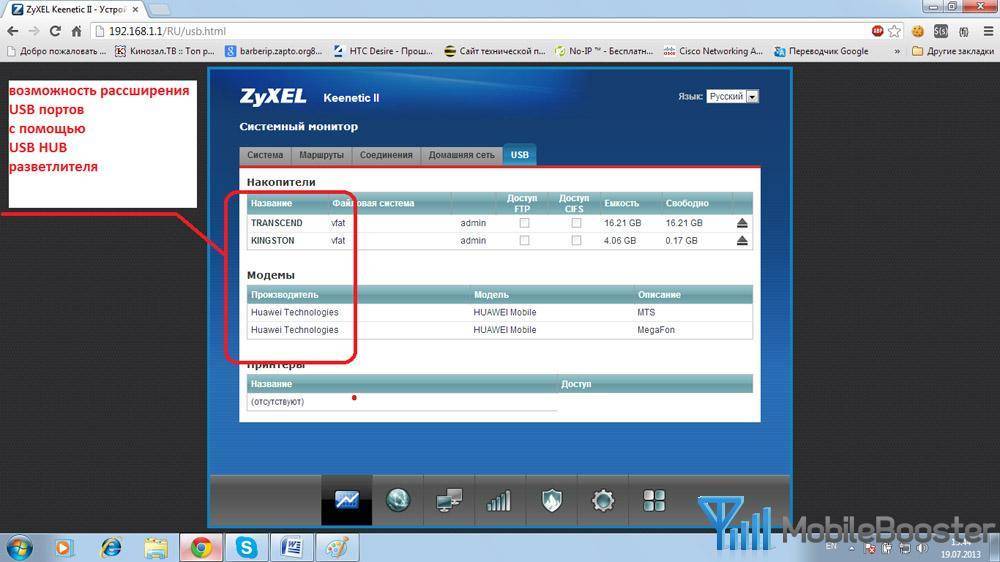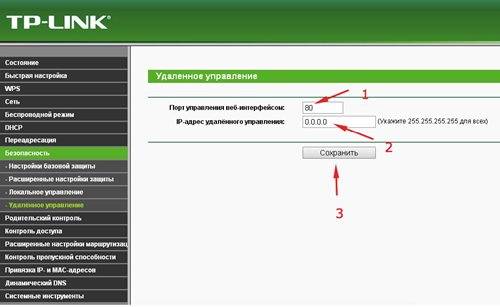С помощью iCloud и функции «Найти устройство»
Айклауд — это хранилище, в котором находятся данные и общая учетная запись пользователя для всех девайсов. Аккаунт позволяет вернуть доступ к гаджету, не зная пароля. Такой способ разблокировки планшета подойдет только в том случае, если заранее разрешить его поиск. Для этого нужно перейти в настройки Айпада, выбрать логин Apple ID, нажать на «Локатор», затем на название планшета и выбрать функцию «Найти iPad».
Инструкция, как пошагово разблокировать Айпад через iCloud:
- Выполнить авторизацию на сайте Айклауд с помощью учетной записи Apple. Проверить, привязан ли девайс к учетной записи.
- Выбрать функцию «Найти iPhone», после чего откроется карта. Щелкнуть на кнопку «Все устройства» и нажать на наименование девайса.
- Откатить гаджет к заводским настройкам, щелкнув «Erase». Все данные устройства удалятся, после чего его можно использовать.
- Вернуть потерянные данные при помощи Айтюнс.
Как разблокировать iPhone если есть учетная запись iTunes
Если есть учетная запись iTunes, можно разблокировать iPhone по следующему сценарию:
- Выключите смартфон.
- Длительным нажатием кнопки «Домой» переведите устройство в режим восстановления.
- Подключите iPhone к компьютеру и запустите iTunes.
- Программа должна обнаружить подключенный смартфон в режиме восстановления.
- После этого нажмите «OK», а затем запустите процесс, нажав кнопку «Восстановить Айфон».
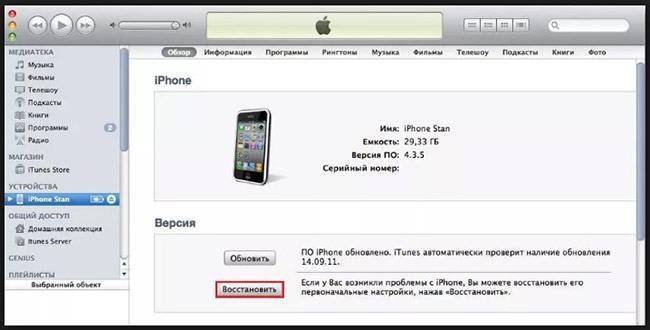 Устройство будет разблокировано, а настройки сброшены к фабричному состоянию. Персональные данные будут удалены. Если в прошлом пользователь создавал резервные копии, можно будет полностью вернуть все установки и данные, запустив процесс восстановления из бэкапа.
Устройство будет разблокировано, а настройки сброшены к фабричному состоянию. Персональные данные будут удалены. Если в прошлом пользователь создавал резервные копии, можно будет полностью вернуть все установки и данные, запустив процесс восстановления из бэкапа.
Если забыт пароль от Apple ID
Логин и пароль от учетной записи Apple ID понадобится, когда пользователь решит зайти на сайт iCloud либо в программу iTunes. Восстановить этот пароль можно несколькими способами, каждый из которых подробно расписан в отдельной нашей статье.
Подробнее: Восстановление пароля от Apple ID
Чтобы избежать проблем с восстановлением забытого пароля от iPad, регулярно создавайте и синхронизируйте резервные копии iTunes и iCloud. Это поможет в большинстве ситуаций сохранить все важные данные.
Опишите, что у вас не получилось.
Наши специалисты постараются ответить максимально быстро.
Как сбросить пароль на Айфоне
Если вы забыли пароль от iPhone, его всегда можно откатить к заводским настройкам
На мой взгляд, удобнее всего будет воспользоваться утилитой Tenorshare ReiBoot, о которой я уже рассказывал. Это универсальная программа, которая позволяет не только сбросить пароль от iPhone, но и может вывести его из бесконечного цикла перезагрузки, отремонтировать его прошивку, исправить кучу системных ошибок и вернуть его к жизни после неудачного обновления.
Утилита ReiBoot позволяет удалить пароль от iPhone путём отката до заводских настроек, даже если аппарат уже перестал принимать защитные комбинации, а на экране появилось предупреждение о том, что iPhone заблокирован, попытайтесь снова. Поэтому, если вам нужно сбросить Айфон до заводских настроек, проще способа вам не найти:
- Скачайте приложение ReiBoot себе на Mac или ПК;
- Подключите iPhone к компьютеру с помощью кабеля;
Кнопка сброса располагается в самом низу, и её легко не заметить
- На стартовом экране ReiBoot нажмите на «Сбросить»;
- Здесь выберите пункт «Сброс к заводским настройкам»;
Программа ReiBoot сама введёт iPhone в режим восстановления
- Скачайте файл последней версии прошивки (обязательно);
- Дождись завершения процедуры и настройте iPhone заново.
Важно: файл прошивки, которую вам предложит скачать ReiBoot, — это самая последняя версия iOS. Дело в том, что операционка так устроена, что при восстановлении ей всегда требуется обновление на актуальную сборку
Ну, техника безопасности такая – на случай, если вы вдруг решите взломать аппарат. Поэтому соглашайтесь и скачивайте, не боясь.
Сама процедура сброса Айфона до заводских настроек, если забыл пароль, предусматривает полное удаление всех данных из памяти iPhone. Несмотря на это устройство останется привязанным к исходной учётной записи Apple ID, так что у вас будет возможность восстановить всё, что было в вашем смартфоне. Для этого достаточно на этапе активации выбрать параметр «Восстановить из копии iCloud», а не настраивать смартфон как новый. Тогда вам будет предложено выбрать последнюю копию со всеми данными, которые были удалены. Главное – заранее включить функцию автоматического сохранения резервных копий.
Как ввести Айфон в режим восстановления
Ввод в режим DFU производится так же, как жёсткий сброс, просто кнопку питания нужно удерживать намного дольше
Если вы не хотите скачивать сторонний софт, вы можете воспользоваться утилитой iTunes или Finder в зависимости от версии ОС. Они позволяют сбросить iPhone до заводских настроек и тем самым удалить пароль блокировки, позволив вам установить новый. Но для начала нам нужно научиться, как вводить iPhone в режим ДФУ:
- iPad с Face ID: нажмите и быстро отпустите кнопку громкости вверх, затем кнопку громкости вниз. Теперь нажмите и удерживайте кнопку питания, пока не начнётся перезагрузка. Продолжайте удерживать кнопку питания, пока планшет на экране не появится логотип подключения к компьютеру.
- iPhone 8 и новее: нажмите и быстро отпустите кнопку громкости вверх, затем кнопку громкости вниз. После этого нажмите и удерживайте кнопку питания, пока на экране не появится логотип подключения к компьютеру.
- iPhone 7, 7 Plus и iPod Touch 7: одновременно нажмите и удерживайте кнопки питания и уменьшения громкости. Продолжайте удерживать их до тех пор, пока на экране не появится логотип подключения к компьютеру.
- iPad с кнопкой Home, iPhone 6s, iPhone SE или iPod Touch 6: одновременно нажмите и удерживайте кнопку Home и кнопку питания. Удерживайте их, пока на экране не появится логотип подключения к компьютеру.
Что делать, если забыл пароль от айфона
Ситуации, когда человек забывает пароль от смартфона, нередки, хотя могут казаться немного забавными. Но эта проблема случается, а потому вопрос, как разблокировать айфон, если забыл пароль, остается актуальным для миллионов пользователей. Можно попытаться сбросить коды разными методами: вводить код через счетчик неверных попыток, восстановить гаджет через блокировку или айтюнс. Сделать это можно самостоятельно либо же обратиться к платной помощи профессионалов.
Сброс счетчика неверных попыток
В целях обеспечения безопасности устройства, гаджет может заблокировать себя насовсем после шестой попытки неверного ввода пароля. В этом случае он выдаст вам информацию «iPhone отключен, подключитесь к iTunes». В таком случае блокировка может снята путем сбрасывания счетчика неверных попыток. Действия того, как снять пароль с айфона, возможны лишь при наличии синхронизации с компьютером, его авторизации с iTunes:
- Подсоедините через кабель свой телефон к компьютеру, включите программу iTunes. При выключенном Wi-Fi на устройстве синхронизация с компьютером через него не произойдет.
- Подождите немного времени для распознавания программой гаджета.
- В меню выберите пункт «Устройства», нажмите «Синхронизировать с», выберите ваш телефон. Аналогично можно провести данный пункт через «Вкладки», «Обзор».
- С началом синхронизации счетчик неверных попыток обнулится, а вы сможете продолжить ввод пароля.
- При попытке выключить и включить гаджет, или принудительно его перезагрузить счетчик не сбросится – учитывайте это.
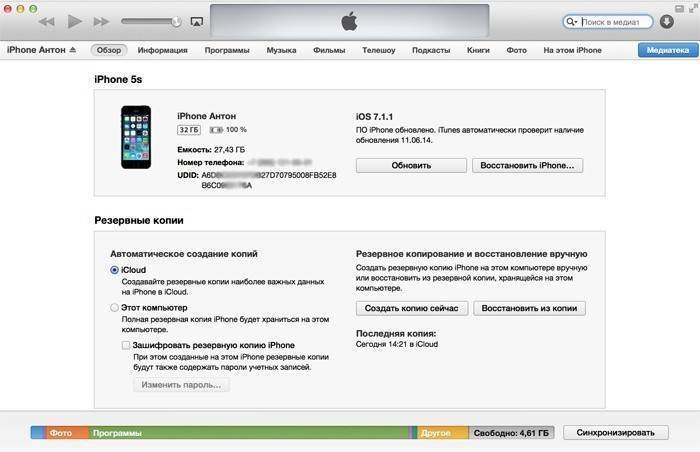
Сброс пароля блокировки iPhone
Другой ситуацией может стать вопрос, как снять блокировку с айфона. Это может стать полный сброс пароля разблокировки либо отсылка кода на резервную почту, указанную при настройках. В случае полного сброса первоначально нужно перенести всю информацию с устройства на запасной вариант или создать резервную копию. Можно попытаться вручную перебрать комбинации цифр, но для этого обязательно должна быть включена характеристика «Найти iPhone» на гаджете, а сам перебор займет много времени. Информация, как сбросить пароль на айфоне, может заключаться в проверке следующих данных:
- Удостовериться в активности функции блокировки активации.
- Наличие синхронизированного компьютера, авторизации с iTunes.
- Ввести данные Apple ID, код.
- Перевод телефона в режим DFU: выключите телефон, одновременно зажмите кнопку «Домой» и «Выключить», удерживайте их от 10 до 20 секунд, через 10 секунд кнопку «Выключить» отпустите, а кнопку «Домой» держите, пока компьютер не увидит устройство в выбранном режиме.
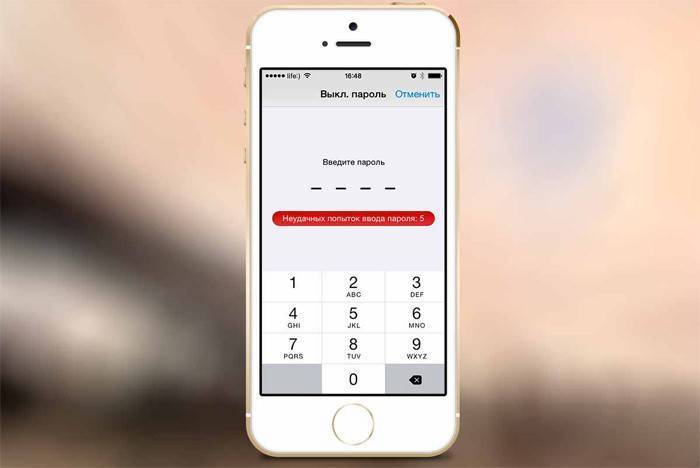
Чего лучше не делать на новых версиях iOS
Для того, чтобы разблокировать планшет нужно обладать рядом некоторых знаний и умений. Большую их часть можно получить в интернете, но далеко не все, что мы там увидим, является правдой и поможет нам решить возникшую проблему. Некоторые «полезные советы» первоначально не верны, а некоторые из них просто не работают на последних версиях iOS и предназначены для более древних моделей.
Самая правильная и эффективная разблокировка осуществляется через iTunes или через iCloud. Если вы столкнулись с тем, что забыли пароль, то не стоит паниковать. Данная проблема не относится к ряду сложных и вы вполне сможете самостоятельно разблокировать планшет.
Как взламывают смартфоны ультразвуком
Специалисты из Вашингтонского университета в Сент-Луисе, Мичиганского университета и Китайской академии наук доказали, что активировать помощников можно даже ультразвуком.
Ученые использовали пьезоэлектрический преобразователь, который передавал голосовые команды с помощью ультразвуковых волн. Сигнал направлялся через твердые поверхности – например, сквозь стол, на котором лежал смартфон.
Человеческое ухо ультразвук не слышит, а смартфон реагирует на такие частоты. Твердый чехол – не помеха: даже наоборот, чем он толще и плотнее, тем лучше передает сигнал.
С помощью ультразвука ученым удалось отправлять SMS, совершать звонки и получать доступ к основным функциям. Метод сработал не только для iPhone – атаковали также модели Xiaomi, Samsung, Huawei.
Но если положить смартфон на что-то мягкое, метод не сработает. Да и полную разблокировку он не дает. К тому же Siri и другие ассистенты можно заставить идентифицировать владельца, чтобы они не реагировали на чужие голоса.
Восстановление iPad
Теперь мы разберём последний способ, который позволяет разблокировать Айпад без подключения к сети и синхронизации с сервисами. Случается, что планшет не был подключаем в ПК и соответственно не имеет необходимых параметров для восстановления с помощью других способов.
Этот метод позволяет ответить на вопрос многих — iPad отключен, как разблокировать. Вам просто необходимо установить iTunes на ПК, синхронизация для этого не нужна и само устройство должно быть отключено, затем:
- Подключите USB-кабель к компьютеру, но к планшету пока не подсоединяйте;
- Теперь нажмите и удерживайте кнопку «Home»;
- Подсоедините кабель к iPad, должна показаться иконка iTunes и USB;
На экране компьютера должно быть уведомление, что устройство подключено в режиме восстановления. Перейдите в программу и выполните непосредственно восстановление, соответствующая кнопка находится на вкладке «Обзор».
Для выполнения процедуры необходимо подключение к сети самого ПК, от iPad этого не требуется, в процессе восстановления будет выполнено обновление платформы iOS и загружена необходимая прошивка. Возможна альтернатива, загрузить файл прошивки на другом компьютере, актуально, если нет выхода в сеть. Вам потребуется загрузить самую новую платформу с расширением .ipsw, затем передать на компьютер и воспользоваться файлом.
После выполнения восстановления или стирания данных с планшета вам необходимо его снова синхронизировать с сервисами и наполнять информацией. В этот раз лучше всё же выполнить подключение к iCloud и iTunes
Также не забывайте делать бекапы при загрузке важной информации или с определённым промежутком времени, чтобы не потерять её
Выполнив процедуру восстановления любым из способов вы сбросите пароль до начального значения, таким образом у вас должен быть стандартный пароль, затем вы сможете его заменить.
Если планшет не подключался к iTunes
Наверняка Вы и сами прекрасно понимаете, что, если гаджет к Айтюнс не подключался, количество проблем порядком увеличится. Ну ничего, мы справимся и с этим. Итак, при подключении Айпада к ПК (во время соединения с iTunes) Вы видите ошибку как на скриншоте ниже.
Чтобы совладать с нею, нужно делать следующее:
- Для начала отключите Lighting-кабель от гаджета;
- На протяжении нескольких секунд удерживайте кнопку «Power», пока не появится сопутствующий бегунок красного цвета и Вы не сможете его передвинуть;
- Как только устройство выключится, нажмите и удерживайте кнопку «Home», одновременно подключая к компьютеру кабель;
- iPad включится, на его экране появится надпись «Подключитесь к iTunes»;
- Затем в самом приложении Айтюнс появится всплывающее сообщение, говорящее нам о том, что гаджет находится в Recovery-режиме;
- Теперь нам нужно воспользоваться аналогичной кнопкой, как и в прошлой инструкции, с надписью «Восстановить iPad…»;
- После чего запустится восстановление и устройство спустя несколько минут включится, не требуя при этом пароля.
Из минусов следует отметить, что резервной копии у Вас нет, а значит, Вы останетесь без всех тех файлов, что были на данном планшете. Безусловно, это огромный минус, но зато Вы самостоятельно вернули работоспособность гаджету, никому не пришлось платить и впредь будете создавать резервные копии почаще, чтобы вопрос «Как разблокировать iPad без потери данных, если забыл пароль?» больше не возникал.
Сброс пароля блокировки Айфона через iCloud
В данном случае следует воспользоваться функцией поиска потерянного устройства. Однако этот путь подходит только в случае, если заранее была активирована функция поиска устройства.
- Отключите смартфон от компьютера и снимите USB-кабель.
- Длительно нажмите кнопку «Домой», запустите функцию восстановления устройства, как в предыдущем разделе.
Далее можно будет вернуть прежние настройки и данные, если осуществлялась синхронизация через сервис iCloud.
Как восстановить iPhone или iPad, если забыл Apple ID
Если пользователь забыл Apple ID и пароль, разблокировать смартфон можно, но необходима учетная запись Apple.
Для нормального пользования смартфонами Apple требуется регистрация и аутентификация пользователя. В этом случае поменять пароль и получить доступ к устройству можно, если известны персональные данные пользователя, по которым производилась регистрация в сервисах Apple. Если iPhone привязан к Apple ID, как разблокировать – описано в пошаговой инструкции ниже.
- Зайдите на страницу авторизации по адресу
https://appleid.apple.com/ru
- Нажмите кнопку «Сбросить пароль».
- Укажите затребованные персональные данные.
- Нажмите кнопку «Далее».
- Будет предложено указать кодовое слово либо сбросить пароль через электронную почту.
 Если у пользователя нет доступа к почте, потребуется вспоминать секретное слово, а если забыл ответы на вопросы, нужно помнить хотя бы адрес почты.
Если у пользователя нет доступа к почте, потребуется вспоминать секретное слово, а если забыл ответы на вопросы, нужно помнить хотя бы адрес почты.
Если изменить пароль Айфона и разблокировать устройство все равно не удалось, остается попытаться обратиться в службу поддержки клиентов Apple и объяснить ситуацию. Вероятно, потребуется предоставить какие-либо документы, подтверждающие владение гаджетом.
Владелец планшета Apple может разблокировать iPad по описанным выше схемам, так как речь идет об устройствах одного бренда.
Как видите, разблокировать Айфон если забыл пароль блокировки экрана и даже Apple ID вполне возможно.
В случае, когда владелец собирается перепродать гаджет, необходимо предварительно удалить все персональные данные с устройства и из сервисов iTunes и iCloud. В этой ситуации производится отвязка Айфона от Apple ID и смартфон передается в другие руки со сброшенными к фабричным установками.
Короткое видео по теме — «Как снять блокировку iPhone, если забыт пароль»:
Снятие блокировки через функцию «Найти iPad»
Сервис Find My iPad предназначен для поиска и управления устройствами Apple через удаленный доступ. С его помощью можно разблокировать устройство. По умолчанию сервис включается, как только вы входите в свой Apple ID. Если доступ в Apple ID у вас есть, или под рукой ваш iPhone:
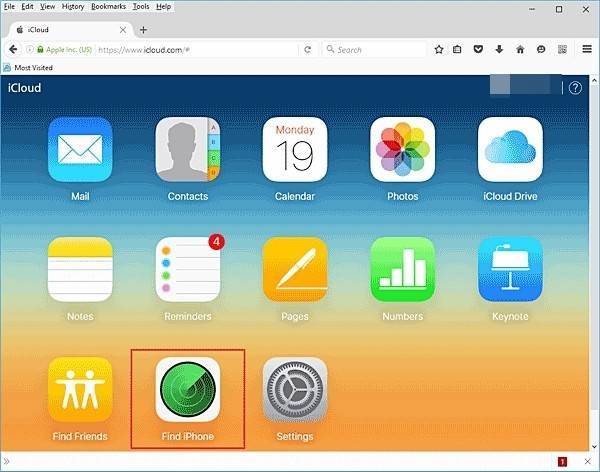
Шаг 1. Перейдите на сайт icloud.com и авторизуйтесь с помощью Apple ID и пароля от него. Найдите Find iPhone и откройте его. Или загрузите с App Store приложение «Найти iPhone» и откройте его.
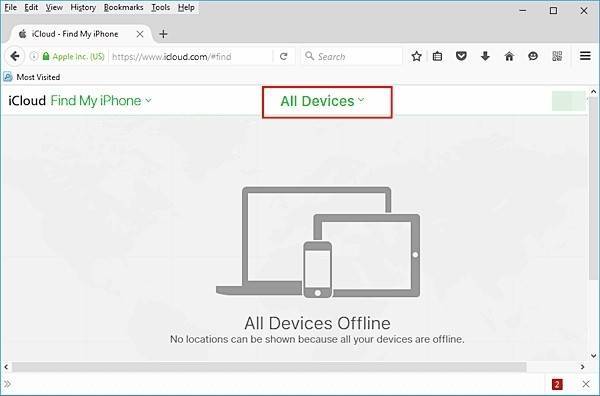
Шаг 2. Отсортируйте по «All Devices» (все устройства) и выберите iPad.
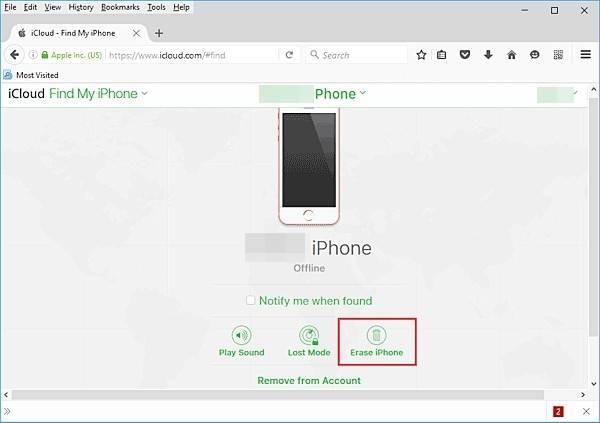
Шаг 3. Щелкните по кнопке «Erase» (стереть), для сброса пароля со всеми данными. Введите пароль Apple ID, и подтвердите действие. После перезапуска iPad не потребует пароля при входе. Затем, с помощью бекапа из iCloud (если он есть) можно будет восстановить стертую информацию.
Снятие пароля на iPad и как разблокировать без iTunes
Постараться обойтись без iTunes, как и без компьютера, в данной ситуации невозможно. Единственный официальный выход – использование программы «Find My iPhone» и он указан пунктом выше. Блокировку экрана можно обойти, получив частичный доступ к некоторым программам и браузеру заблокированного устройства.
Восстановление доступа к iPhone, iPad (если забыл пароль)
Итак, вы забыли пароль к вашему айфону. Такое может произойти со всеми и не обязательно свидетельствует об Альцгеймере. Рекомендуется записывать свои пароли на бумаге, но допустим, вы потеряли злосчастную бумажку. Вы можете лихорадочно вспоминать или просто угадывать все возможные комбинации букв и цифр, даты рождения и прочие пароли, но после определенного количества попыток входа система начнет вас блокировать.
Несколько раз – на короткие промежутки времени, начиная с одной минуты и увеличивая время блокировки. Однако если вы и дальше будете вводить неправильные буквенно-цифровые сочетания, то смартфон яблочников заблокируется навсегда.
Не впадайте в отчаяние – все не так ужасно, как кажется. Доступ к гаджету еще можно восстановить. Как? Расскажет Lifehacker .
Руководство к действию
Если всё же такое произошло, и человек забыл пароль к своему планшету, то первым делом, чтобы его разблокировать, необходимо попытаться вспомнить этот придуманный шифр.
Но если это не помогает и человек забыл пароль окончательно и бесповоротно, то целесообразным будет воспользоваться подсказкой о том, как можно разблокировать планшет.
Во-первых, количество последовательных попыток ввода неправильного пароля в айпад ограничен пятью попытками.
И, следовательно, если попытки ввести правильный пароль закончатся, то планшет заблокируется и на его экране можно будет увидеть сообщение о том, что устройство отключено.
Это выглядит примерно так, как на рисунке.
В данной ситуации, чтобы разблокировать планшет, необходимо удалить с него информацию. Это можно сделать следующими способами:
- с помощью приложения iTunes;
- используя функцию «Найти iPhone»;
- перейдя в режим восстановления.
Совет! Прежде чем восстанавливать пароль от айпада, необходимо создать резервную копию содержащихся в нём данных, так как в процесс удаления пароля iOS будет переустановлена, а все данные из неё сотрутся.
Также желательно время от времени делать резервные копии, сохраняя данные, которые хранятся на планшете. Резервное копирование необходимо для тех, кто хранит на своём гаджете ценную информацию.
Поскольку даже если планшет будет утерян, восстановить данные не составит большого труда.
Резервные копии удобно создавать при помощи программ айтьюнс или айклауд.
Первая из них сохраняет всю информацию полностью, и этот процесс может занять длительное время, вторая же создаёт резервные копии только при помощи wi-fi и скорость её работы зависит от скорости интернета.
Причём одновременно использовать данные программы невозможно, поскольку они деактивируют друг друга.
Основные способы разблокировки
Разберем наиболее популярные и действенные методы. Смысл такого разнообразия подходов в том, чтобы даже при запущенных случаях у владельца оставались варианты для разблокировки устройства. «Яблочная» продукция бьет по карману покупателей, люди не готовы просто выкинуть Айфон, чтобы приобрести обновленную модель. За каждую неверную попытку ввода пароля счетчик до следующей увеличивается, и способен исчисляться годами. Главное – помнить о том, что пользовательские файлы сохранить не всегда получается, поэтому не забывайте делать резервные копии в iCloud, чтобы в экстренных случаях быстро восстановить фото, музыку, другие файлы, приложения и настройки.
Сброс счетчика неверных попыток ввода
Если iPhone синхронизирован с компьютером, то пользователь сможет разблокировать iPhone при помощи сброса счетчика неверных попыток ввода. Способ подходит, если удалось вспомнить пароль, а счетчик до следующей попытки показывает не минуты, а часы и дни.
- Подсоедините аппарат к компьютеру через USB-кабель из комплекта поставки.
- Откройте iTunes и найдите пункт «Устройства». В новом окне нажмите кнопку «Синхронизировать».
- После синхронизации iPhone с компьютером временная блокировка отключится, пользователь сможет ввести пароль.
Если ранее телефон не синхронизировался с компьютером, то сбросить счетчик не выйдет – ПК требует доступ к содержимому смартфона, который нужно подтвердить. Это делается на мобильном устройстве, а если смартфон заблокирован, то предоставить доступ не получится.

Режим восстановления
В режиме Recovery обнуляются настройки смартфона, и происходит разблокировка iPhone. Проверяется система файлов, смартфон проводит откат к точке восстановления. Для перевода устройства в режим понадобится:
- выключить Айфон при помощи кнопки «Питание»;
- подключить USB-кабель к компьютеру без смартфона;
- удерживать кнопку «Домой» и подключить смартфон к ПК;
- запустить iTunes, в списке выбрать подключенный Айфон;
- выбрать пункт «Восстановить», а затем дождаться завершения процесса.
Для моделей iPhone начиная с 8, режим восстановления запускается иначе – для начала смартфон нужно выключить и подсоединить к компьютеру. Затем быстро зажать и отпустить кнопку прибавления звука, ту же операцию проделываем с клавишей снижения громкости. Зажмите кнопку «Питание» до появления логотипа iTunes.

Обновление прошивки
Теперь поговорим о том, как разблокировать Айфон при помощи обновления прошивки. Для этого понадобится компьютер, подключенный к интернету, USB-кабель, а также актуальная версия программы iTunes.
- Подключите Айфон к ПК через кабель.
- Запустите iTunes. В списке устройств выбирайте подключенный смартфон.
- Перейдите в пункт «Обзор», в открывшемся окне программы нажмите на кнопку «Обновить».
- Подтвердите выбор, нажав «Загрузить и обновить».
Нюанс состоит в том, что программа иногда требует ввод пароля, что неактуально, если цифровой код забыт пользователем. Помните о том, что отключать Айфон во время обновления не рекомендуется, чтобы не превратить аппарат в бесполезный кусок пластика с микросхемами.
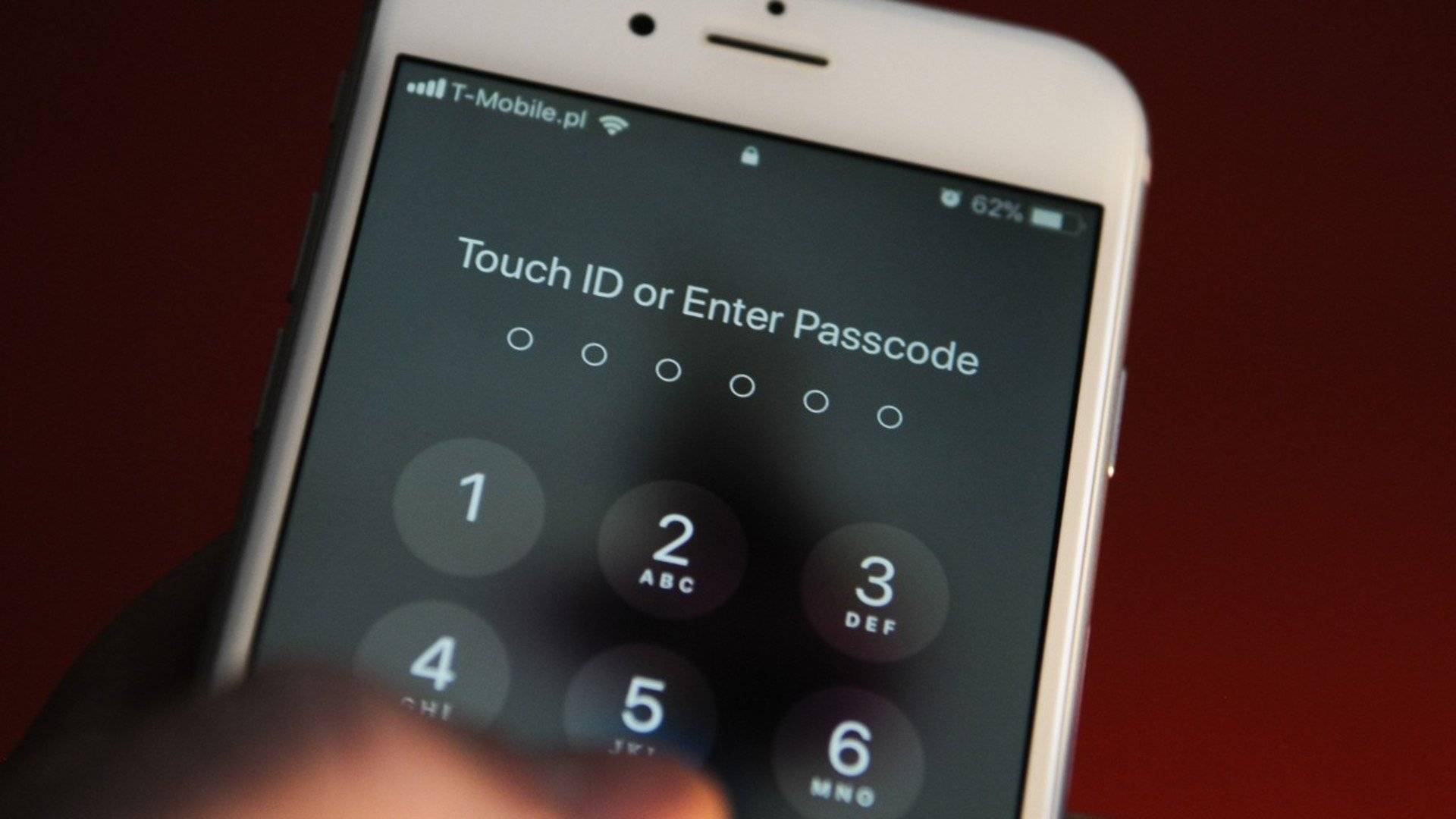
Снятие блокировки через функцию «Найти iPad»
Сервис Find My iPad предназначен для поиска и управления устройствами Apple через удаленный доступ. С его помощью можно разблокировать устройство. По умолчанию сервис включается, как только вы входите в свой Apple ID. Если доступ в Apple ID у вас есть, или под рукой ваш iPhone:
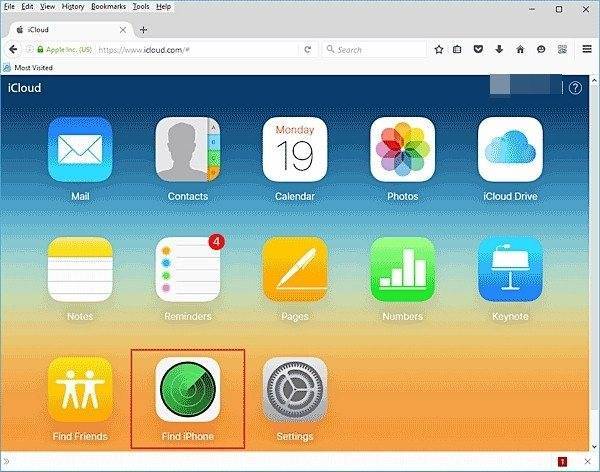
Шаг 1. Перейдите на сайт icloud.com и авторизуйтесь с помощью Apple ID и пароля от него. Найдите Find iPhone и откройте его. Или загрузите с App Store приложение «Найти iPhone» и откройте его.
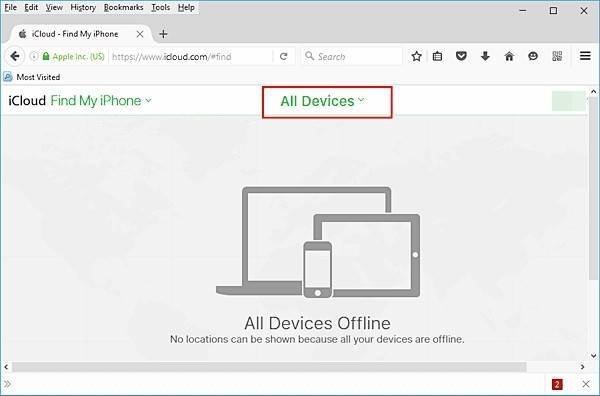
Шаг 2. Отсортируйте по «All Devices» (все устройства) и выберите iPad.
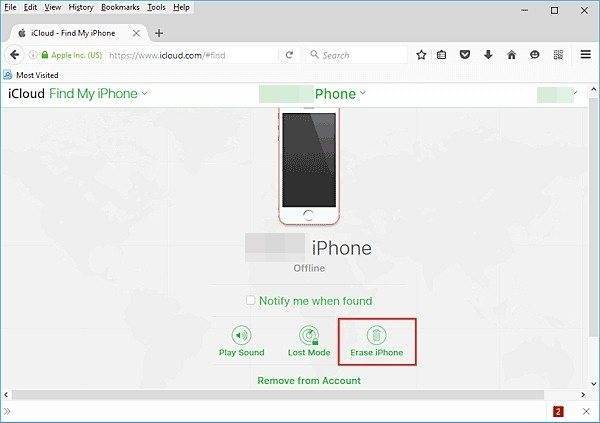
Шаг 3. Щелкните по кнопке «Erase» (стереть), для сброса пароля со всеми данными. Введите пароль Apple ID, и подтвердите действие. После перезапуска iPad не потребует пароля при входе. Затем, с помощью бекапа из iCloud (если он есть) можно будет восстановить стертую информацию.
Снятие пароля на iPad и как разблокировать без iTunes
Постараться обойтись без iTunes, как и без компьютера, в данной ситуации невозможно. Единственный официальный выход – использование программы «Find My iPhone» и он указан пунктом выше. Блокировку экрана можно обойти, получив частичный доступ к некоторым программам и браузеру заблокированного устройства.
Часть 1: Резервное копирование данных на заблокированном IPad
Использование dr.fone вы можете выборочно резервного копирования всех данных, которые вы хотите сохранить, а затем вы можете восстановить их после того, как вы разблокировать IPad экрана.
dr.fone – Резервное копирование IOS данных и восстановление
Резервное копирование и восстановление данных IOS Включает гибкие
- Один клик для резервного копирования всей IOS устройство к Mac или PC.
- Разрешить просмотр и восстановить любой элемент из резервной копии на устройство.
- Экспорт, что вы хотите из резервной копии на компьютер.
- Выборочное резервное копирование и восстановление любых данных, которую вы хотите.
- Поддерживаются все модели картинки и IPad.
Гарантия 7 день возврата денег
Шаг 1. Резервное копирование данных и восстановление.
После запуска dr.fone, вы найдете меню с несколькими вариантами. Выберите «Резервное копирование данных и восстановление.»
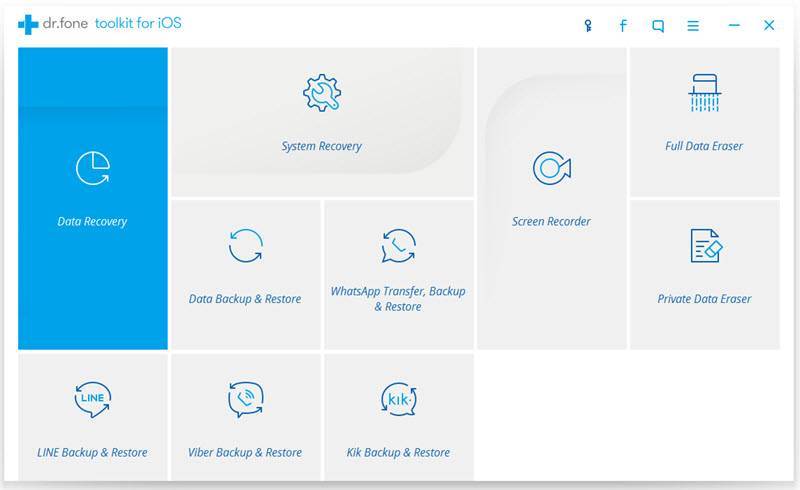
Шаг 2. Резервный заперт IPad к компьютеру.
Подключите IPad к компьютеру. dr.fone немедленно распознает устройство. Вы найдете меню всех типов файлов в IPad. Выберите те, которые вы хотите сделать резервную копию, а затем нажмите на кнопку «Резервное копирование». Это должно занять несколько минут.
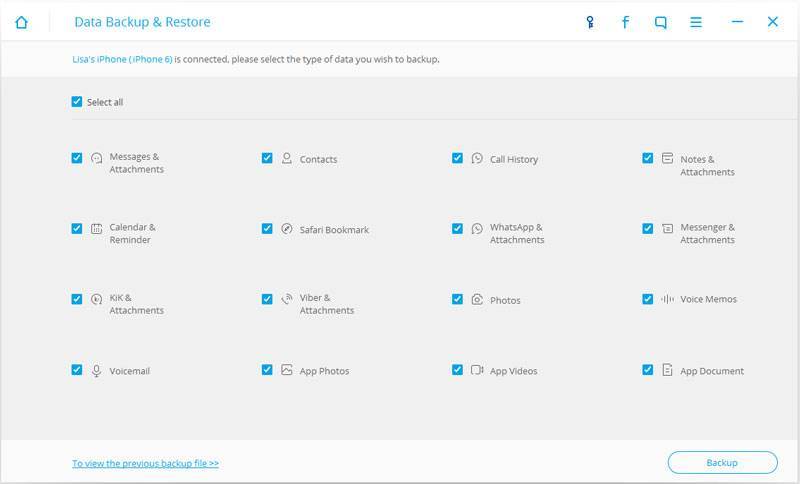
Это займет у вас несколько минут, чтобы закончить резервную копию.
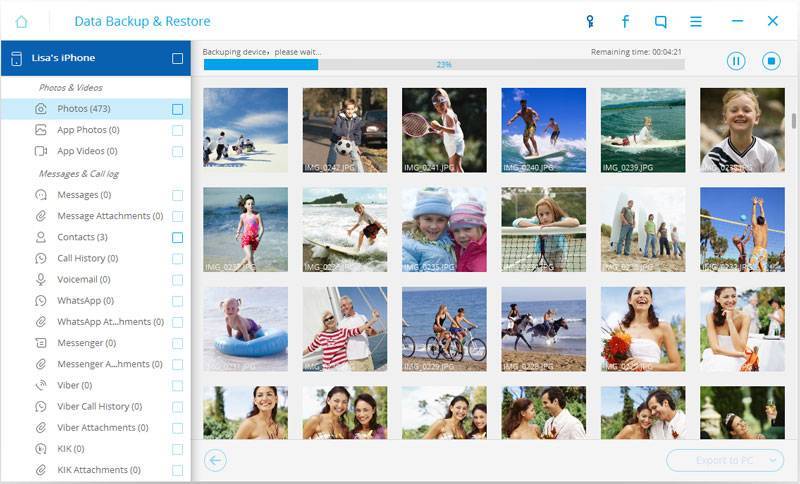
Шаг 3. Предварительный просмотр файлов резервного копирования.
Наконец, вы можете просмотреть и получить доступ ко всем зарезервированных данных в галерее. Если вы хотите, вы можете также «Восстановление» их или «Экспорт» их на свой компьютер или ваш IPad позже.
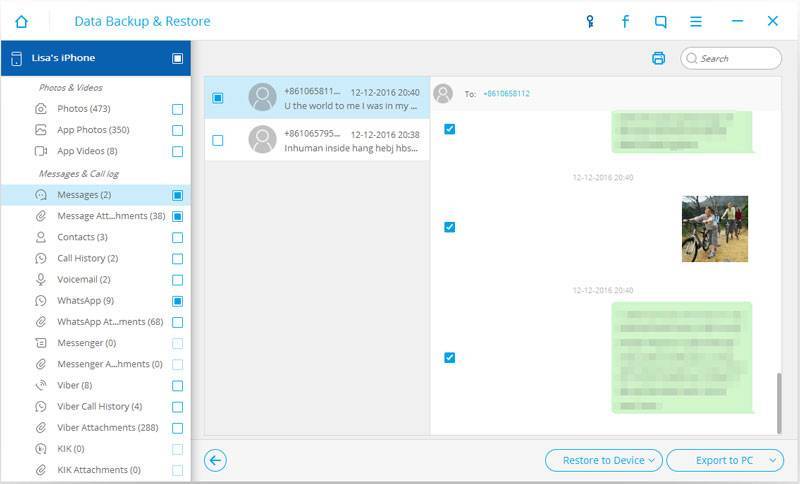
Как избежать потерю данных при блокировке экрана?
Первое и простое правило – всегда создавать резервные копии данных. Также можно воспользоваться программой Mac FoneTrans для Mac и Windows, чтобы получить доступ к своим данным после первичной настройки, даже с заблокированного айпада.
Когда вы знаете пароль для разблокировки гаджета:
- Установите Mac FoneTrans на компьютер и подключите планшет по USB.
- Введите пароль для разблокировки и в появившемся окне выберите «Trust» (доверять).
- Готово. Теперь устройство доверяет программе и при следующем подключении предоставит доступ к информации, не затребовав ввода пароля от экрана.
Чтобы сразу скопировать всю информацию с планшета в папку, используйте функцию «Toolkit» – «To folder».
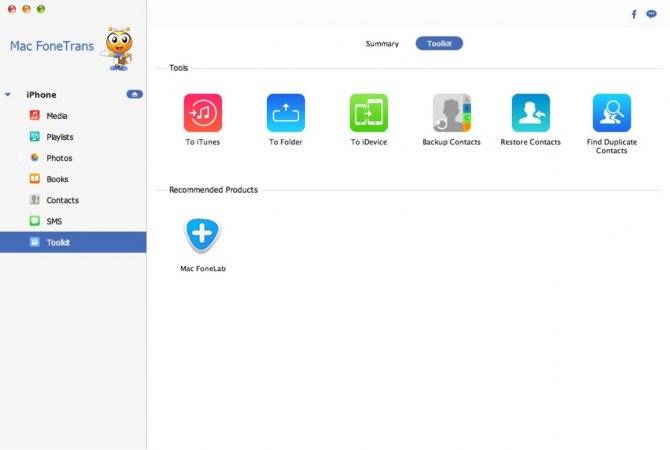
Выбрав папку, после нажатия кнопки «Start» программа самостоятельно сгруппирует по подпапкам весь контент.
После сброса пароля перепрошивкой устройства для восстановления вновь подключитесь к компьютеру, зайдите в программу и залейте данные через «iDevice».
Восстановление с потерей данных
Защита конфиденциальных и важных данных с помощью пароля практикуется многими людьми, желающими защитить информацию от просмотра посторонними лицами. Примерно 2 из 10 человек когда-либо сталкивались с тем, что их планшет оказывался в чужих руках, причем без спроса. В отдельных случаях (благодаря криворукости некоторых людей) с планшетов исчезают важные данные – когда задаешь причастному лицу вопрос по поводу исчезновения файлов, в ответ следует пожимание плечами.
Результатом становится то, что владельцы планшетов защищают хранящуюся в памяти информацию с помощью пароля. Поле для его ввода появляется после вывода устройства из режима ожидания – введя пароль, можно продолжить использование планшета. Но что делать, если пароль по каким-то причинам был забыт? Существует несколько способов сброса пароля, но не все они являются рабочими.
Для удаления пароля на старых устройствах от Apple использовалось приложение «Найти iPhone», работающее и на планшетах. Благодаря этому приложению у пользователей появлялась возможность сбросить пароль путем удаленного стирания данных. Недостатком методики являлось то, что она стирала абсолютно все – в результате пользователи получали в свое распоряжение абсолютно пустой планшет. На новых устройствах такое не сработает, поэтому мы рассмотрим другой способ.
Вопрос-ответ
Что делать, если доступ заблокирован мошенниками?
Рекомендуем немедленно сменить данные Apple ID и больше никому их не сообщать
Скорей всего, вы уже неосторожно дали мошенникам доступ к устройству. В лучшем случае они получат доступ только к системе айпада, в худшем — к вашему iCloud
Можно попробовать «взломать» планшет джейлбрейком или обнулить его в аварийном режиме.
Если это не поможет — просто отнесите аппарат в сервис. Ваш случай далеко не первый.
Как предотвратить потерю информации?
Первое и главное — не распространяйте информацию сами. Практических ситуаций, в которых неизвестным понадобятся данные вашего айпада, не существует. Если эти данные пытаются выведать — перед вами наверняка мошенники.
Сохраняйте пароли не только в своей памяти. Делайте резервные копии на всякий случай, чтобы потом не начинать пользование и настройку с самого начала. Если данные уже потеряны, но остались на других ваших устройствах, можно перебросить информацию обратно на iPad. Причем не обязательно вручную — существуют удобные программы вроде Mac FoneTrans.
Что делать, если невозможно подключиться к iTunes?
Прежде всего проверьте подключение к сети. Если с ним проблем нет — смотрите, какой номер ошибки выдает программа. Например, ошибка 1671 означает, что планшет обновляется, а 4037 — то, что вход не был выполнен и устройство заблокировано от дальнейших действий.
Типичные номера ошибок:
- Проблема подключения к серверам Apple или системе другого устройства — ошибки 17, 1638, 3014, 3194, 3000, 3002, 3004, 3013, 3014, 3015, 3194, 3200. Скорей всего, нужно просто подождать или проверить качество сетевого соединения.
- Конфликт iTunes с Windows или антивирусами — 2, 4, 6, 1611. Как правило, проблема пропадает, если войти в ОС с учетной записи администратора.
- Технические проблемы с самим айпадом (чаще всего физические поломки) — 1, 3, 10, 11, 12, 13, 14, 16, 20, 21, 23, 26, 27, 28, 29, 34, 35, 36, 37, 40, 56, 1002, 1004, 1011, 1012, 1014, 1667, 1669. Обратитесь в сервис, чтобы выяснить причину проблемы.
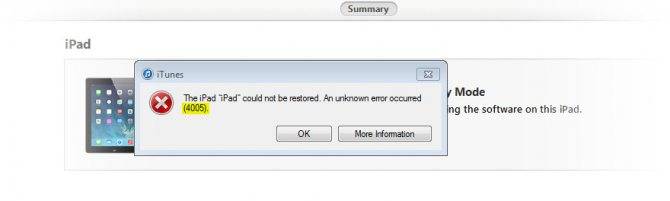
При восстановлении может возникнуть 4005 ошибка — как ее устранить, смотрите в видео ниже
Как восстановить Apple ID?
Зайдите на сайт «Управление Apple ID», выберите функцию «Сброс пароля» и подтвердите свою личность — введите код проверки на других устройствах Apple или введите адрес электронной почты и ответьте на контрольные вопросы. Если восстановление пройдет нормально, вам придет письмо с дальнейшими рекомендациями к действию.
Что делать, если включен режим пропажи?
- Войдите в iCloud, используя свой Apple ID.
- Выберите функцию «Найти iPhone», затем — «Все устройства» и выберите нужный планшет.
- Появится кнопка «Режим пропажи». Вы можете деактивировать его одним кликом или просто сменить данные для входа.
Если известен серийный номер
Серийный номер присваивается каждому iPad — это уникальная комбинация символов, которую может знать только производитель и владелец. Номер указан в вашем iCloud или на упаковке, в которой был продан айпад.
Серийник дает много преимуществ — его можно использовать в качестве доказательства собственности в сервисном центре, как и другие вещи, связанные с планшетом. Желательно всегда иметь доступ к серийному номеру — не выкидывать упаковку или хотя бы переписать его в другое место.
Зачем блокируется устройство
Устройства блокируются оператором для использования лишь с определённой сим-картой при покупке айфона по контракту. Как правило стоимость iPhone с контрактом гораздо ниже чем без него, сам телефон может обойтись вплоть до 1$. При использовании другой сим-карты связь попросту не будет доступной.
Следующей ситуацией является обновление устройств до iOS до версии 7, в который была реализована функция «Найти айфон» призванная значительно снизить процент кражи продукции Apple. Но вместе с грабителями также пострадали и люди, которые приобрели данную модель у предыдущих владельцев.
Таким образом если владелец телефона при продаже не отвязал устройство от своего аккаунта, то покупатель имеет высокую вероятность получить заблокированный «гаджет». На данный момент существует огромное количество специалистов, предлагающих свои услуги в разблокировке мобильной продукции от Apple, к сожалению большинство из них являются обычными мошенниками.
Если же в некоторых ситуациях действительно требуются определённые знания или навыки, то в случае с забытым паролем блокировки может справится любой пользователь.
Как защититься
■ Обязательно устанавливайте код доступа – это осложнит задачу взломщикам.
■ Регулярно обновляйте iOS.
■ Храните данные в облачных сервисах. Инструменты для слива информации обычно делают только копию вашей файловой системы (+ данные с SIM-карты и карты microSD), но не получают данных из облака.
■ Не ходите по подозрительным ссылкам и не открывайте письма со странными вложениями.
■ Регулярно делайте бекапы и устанавливайте пароли на них. Если что, можно будет удалить все данные со смартфона, а затем восстановить их из резервной копии.
■ Хорошо подумайте, прежде чем делать джейлбрейк. Root на вашем iPhone упрощает взломщикам задачу.
iPhones.ru
Как это делают профессионалы и не только.
Восстановление iPhone / iPad без сохранения информации – перепрошивка
Если же резервной копии нет и телефон никогда раньше не синхронизировался с используемым компьютером, тогда придется восстанавливать устройство с полной очисткой.
Для этого необходимо сделать следующие действия:
- Выключите устройство;
- В выключенном состоянии зажмите кнопку « включения/выключения » и «домой»;
- Через несколько секунд отпустите кнопку «включения/выключения», и удерживая «домой» подключите айфон к ПК при помощи кабеля;
- Как только на смартфоне появится логотип iTunes, запустите программу iTunes на ПК.
- На дисплее отобразится сообщение о режиме восстановления, подтвердите это действие и нажмите кнопку восстановить.
- Через несколько минут телефон обнулится до состояния заводских настроек.
Гарантированно работающий способ
Конечно же, самый простой и верный способ – действовать средствами самой Apple. Для удаления неудачно установленного пароля следует восстановить ваш iPad. Нужно понимать, что iTunes также не позволит этого сделать без ввода пароля, но здесь этот момент можно обойти.
Синхронизация с компьютером
В обычных условиях, просто подключив планшет к компьютеру и зайдя в программу iTunes, вы увидите, что устройство само начнет синхронизироваться и сохранять данные на компьютере. Но устройство, заблокированное паролем, нужно синхронизировать вручную.
Если у вас стоит галочка сохранения данных в облаке iCloud, то нужно ее поставить на «Компьютер». Далее нажимаете кнопку «Синхронизировать», ждете и получаете копию своего планшета на компьютере.
Снятие блокировки
Теперь рассмотрим последовательность: как с помощью iTunes разблокировать iPad, если забыли пароль.
Что делаемОписание
| Вводим планшет в режим восстановления (DFU) | На выключенном устройстве одновременно держим кнопки питания и Home. После того как на экране загорелось яблочко, отпускаете кнопку питания и продолжаете держать кнопку Home примерно 10 секунд. Должен появиться значок USB-подключения, требующего подключения к iTunes. |
| Подключение к iTunes | В окне программы появится сообщение о том, что обнаружен планшет в режиме восстановления и программа задаст вопрос о вашем согласии на эту процедуру. |
| Синхронизация данных | В этом же режиме делаем синхронизацию, тем самым переносим все ваши файлы обратно. Для этого нужно будет указать Apple ID, на который было зарегистрировано устройство. И на выходе получаем такое же устройство, только уже без забытого пароля. |


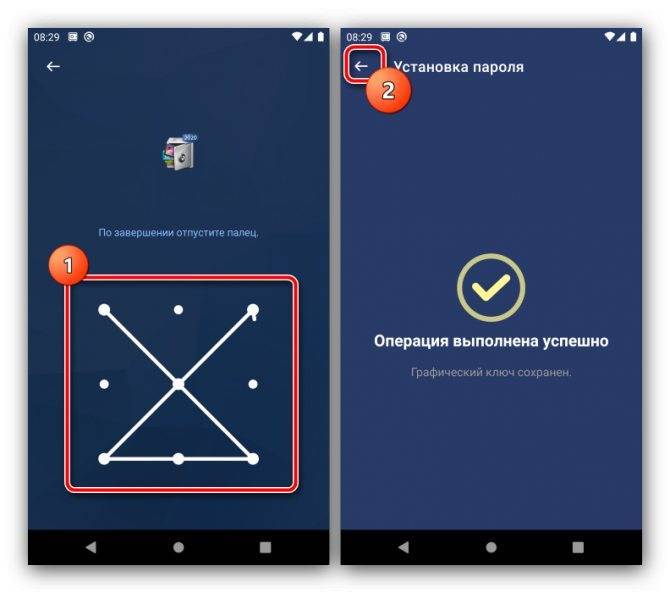
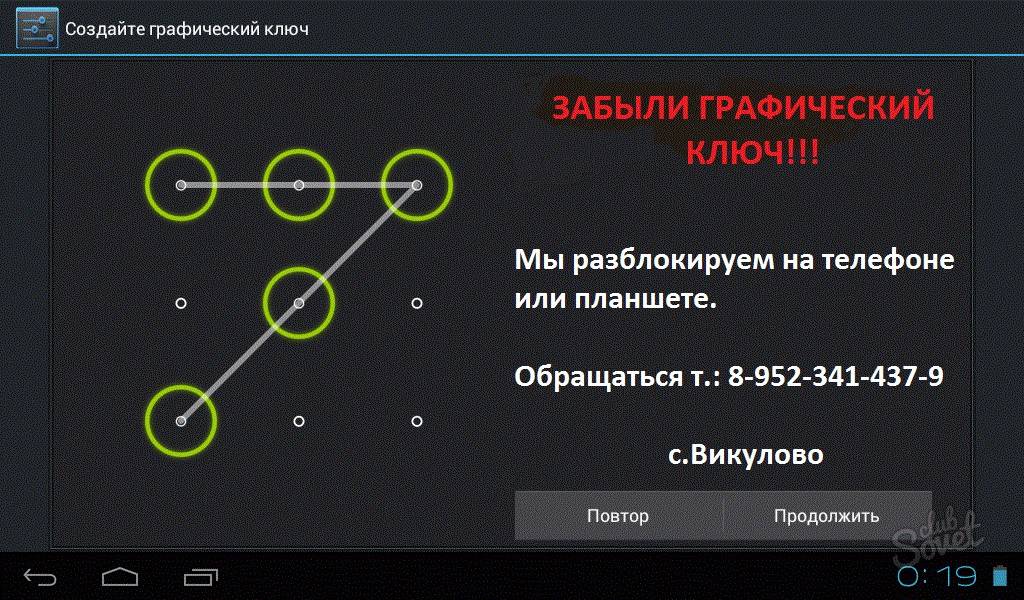
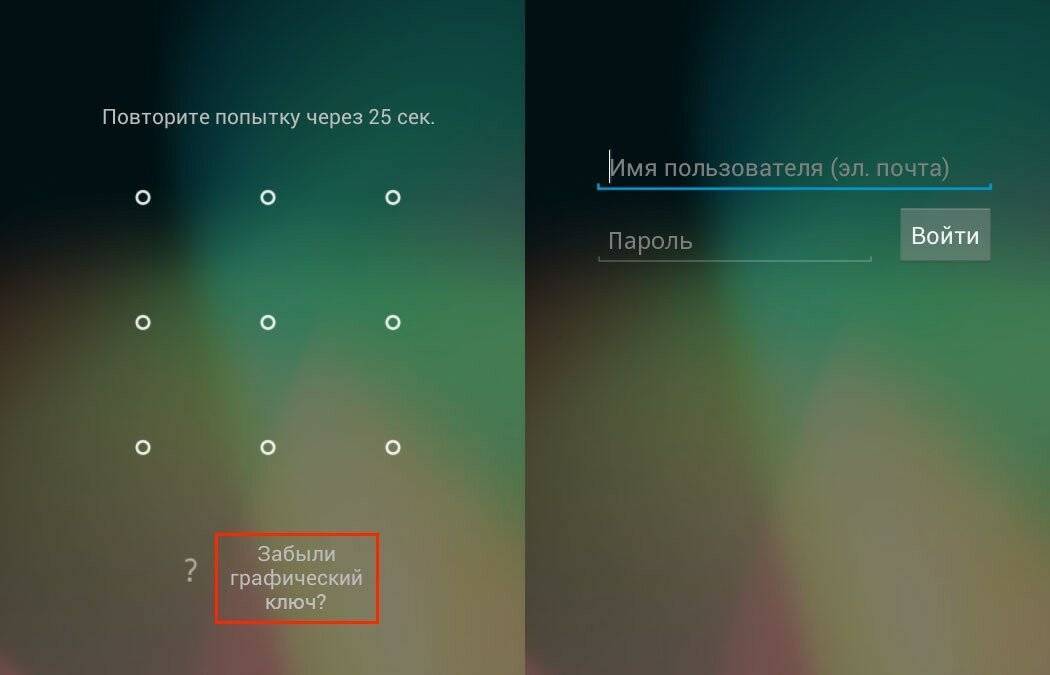

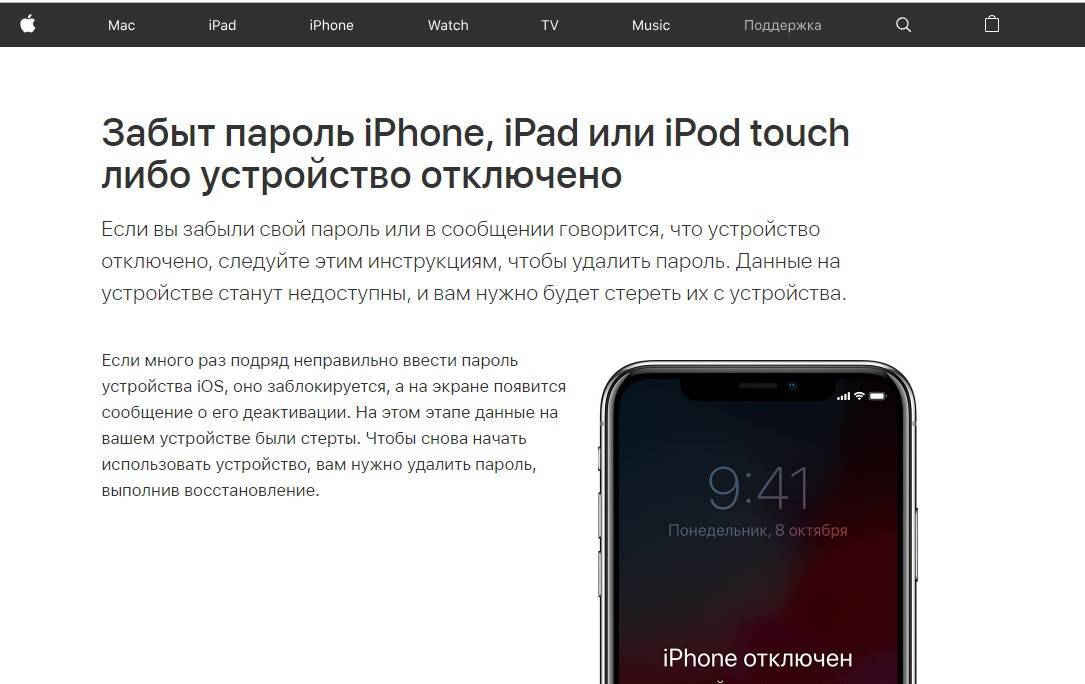

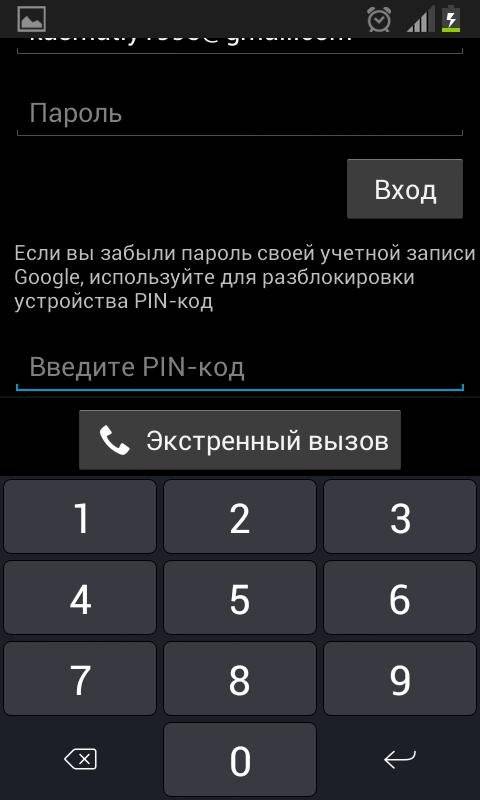
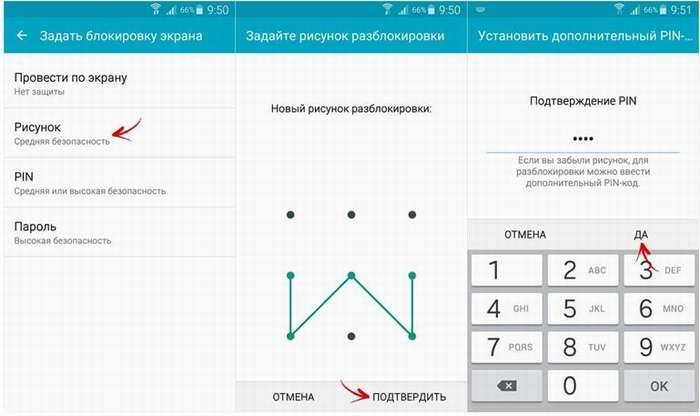

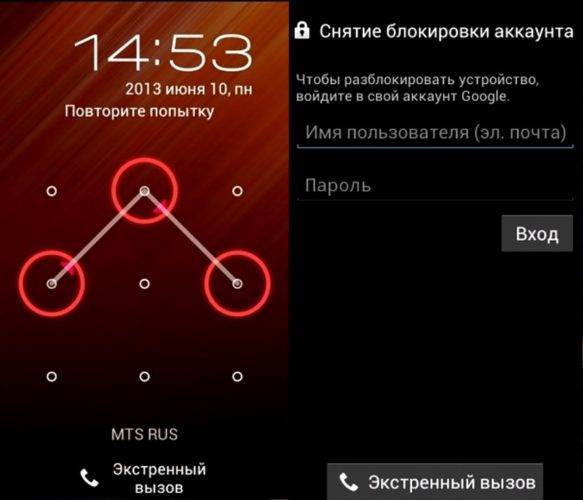

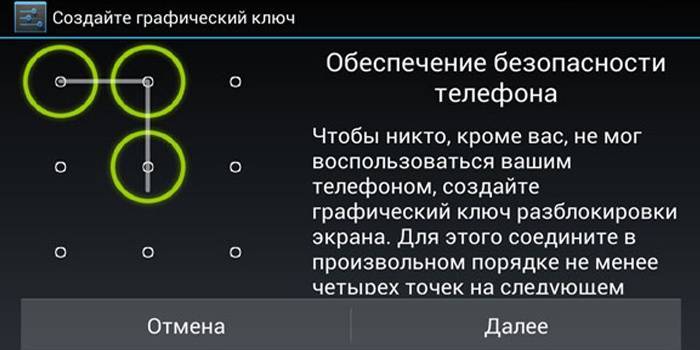
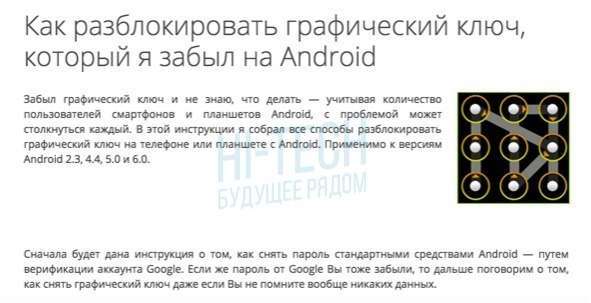
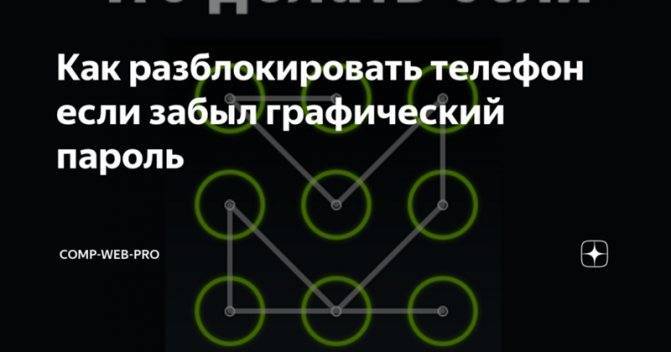
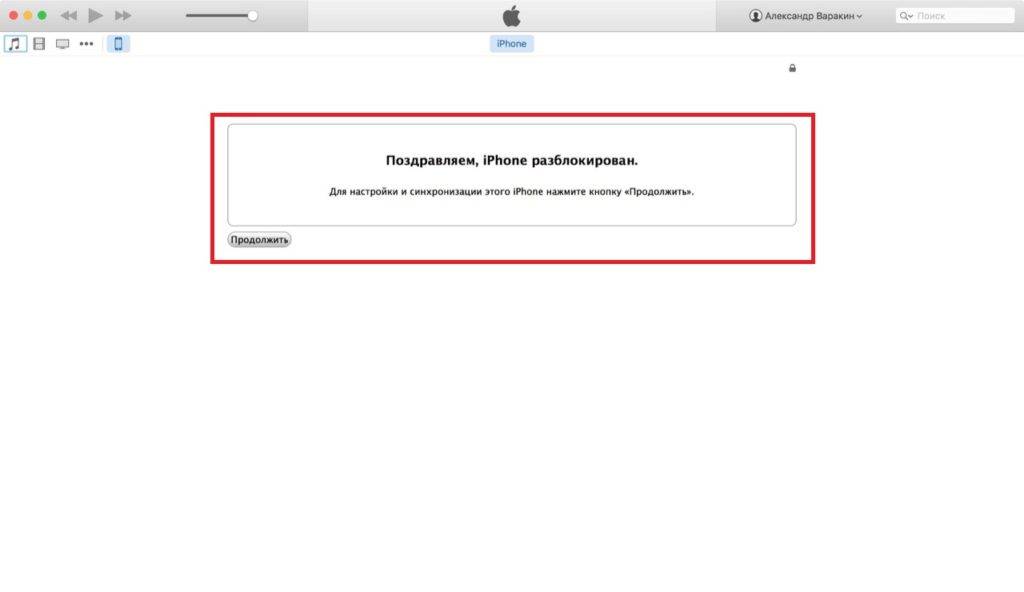
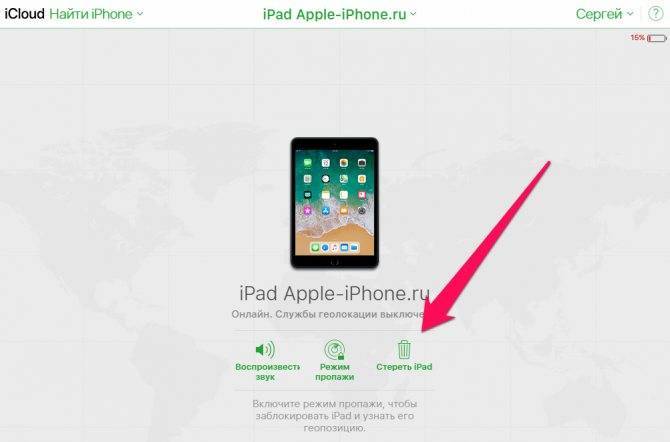
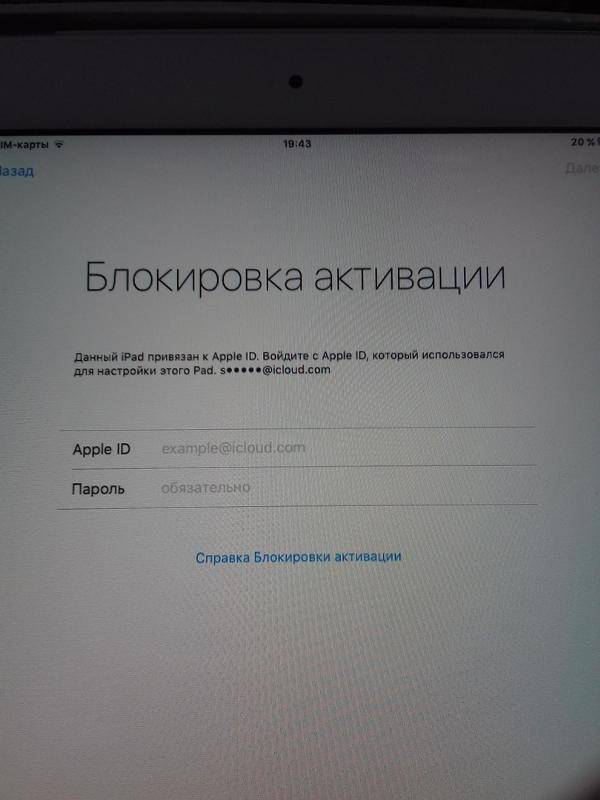


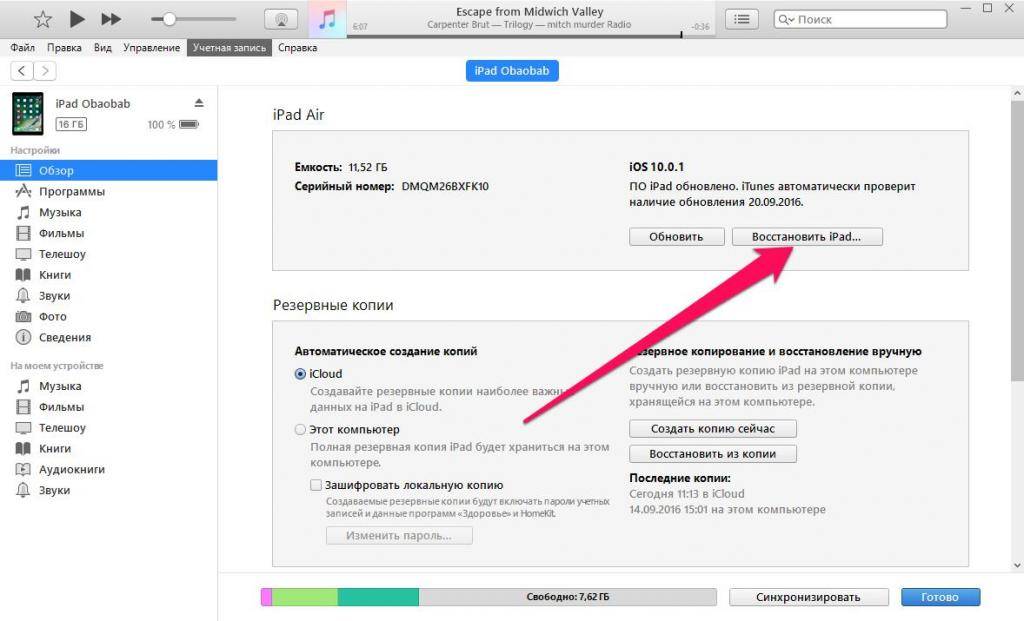

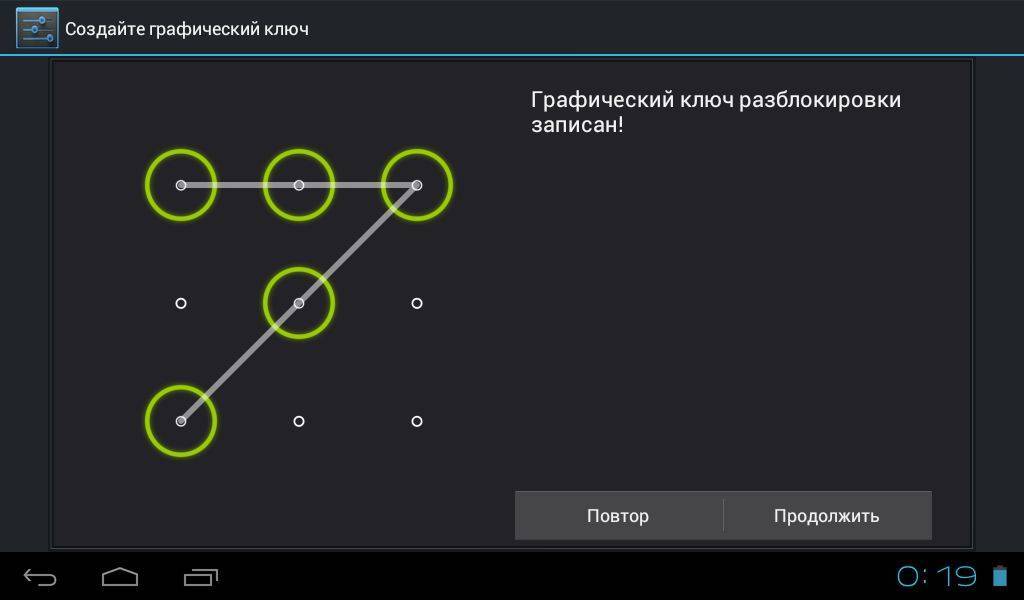

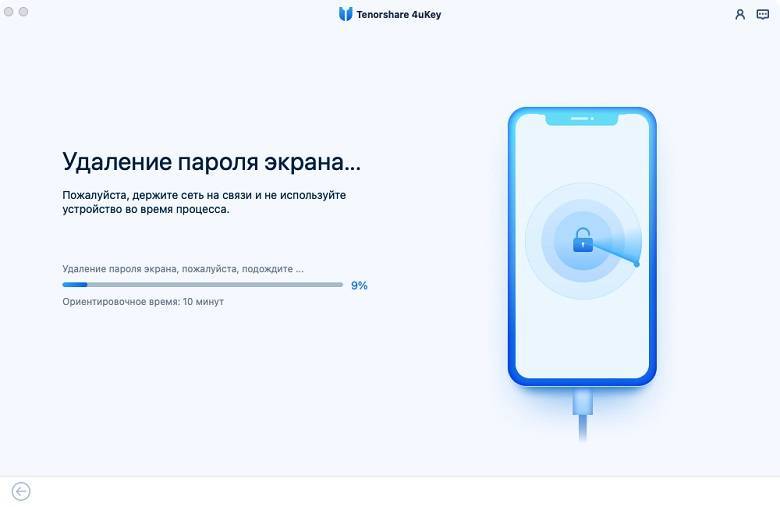
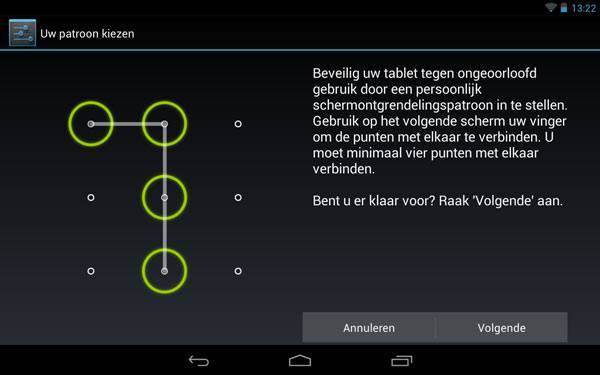
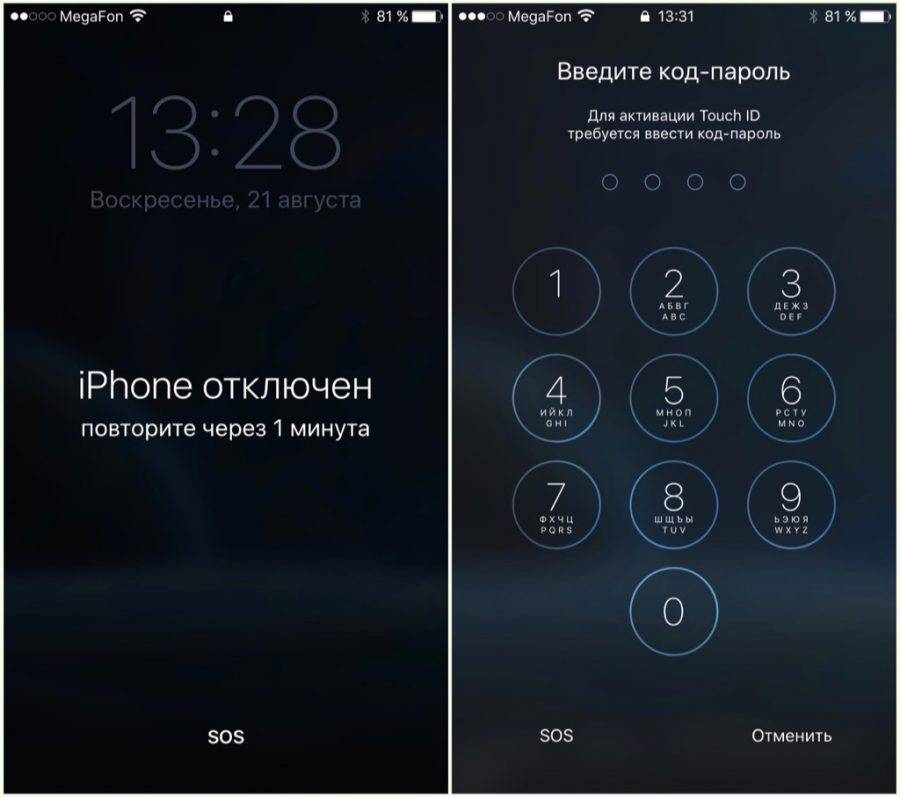
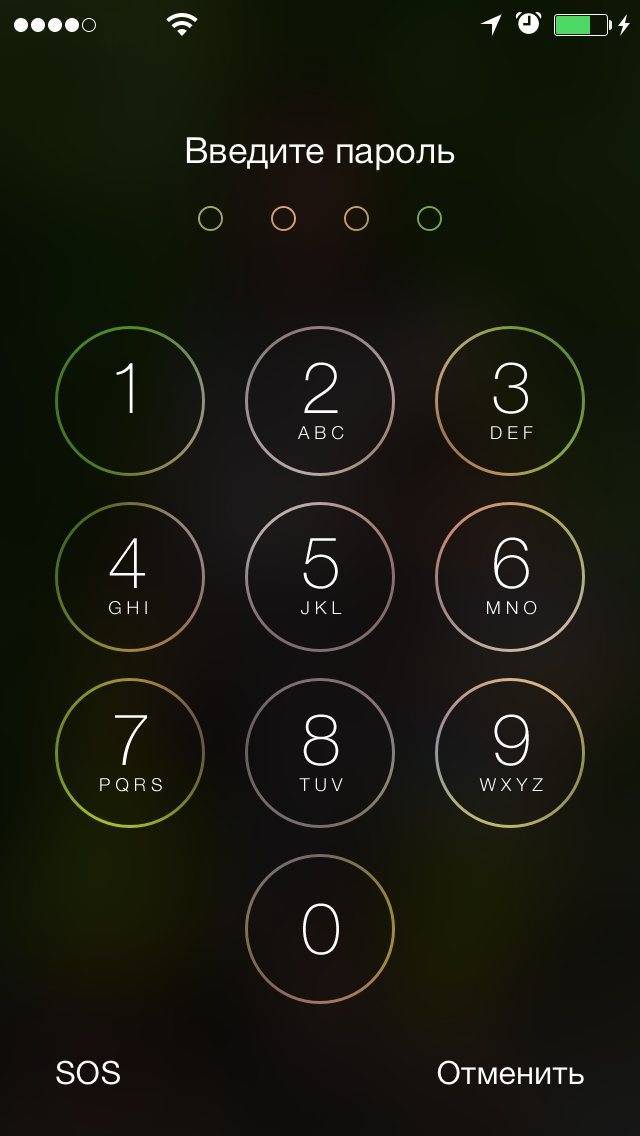

![Ipad отключен подключитесь к itunes: как разблокировать [решение]](https://setemonic.ru/wp-content/uploads/6/c/3/6c305a7d8e7fc9208a595c1fc8ef1f8b.jpeg)